Instalacja i konfiguracja DHCP
Cele
Po ukończeniu tego laboratorium słuchacz będzie potrafił:
Zainstalować usługę DHCP,
Skonfigurować serwer DHCP,
Sprawdzić poprawność konfiguracji usługi
Czas przeznaczony na ukończenie laboratorium: 60 minut
Instalowanie usługi DHCP systemu Windows
Aby przeprowadzić to ćwiczenie, należy: w stacji serwerXX umieścić instalacyjny dysk CD-ROM systemu Windows Server 2003.
Zalogować się na serwerze jako Administrator.
Otworzyć Panel sterowania i kliknąć moduł Add Or Remove Programs (Dodaj lub usuń programy).
Zostanie wyświetlone okno programu Add Or Remove Programs (Dodaj lub usuń programy).
Kliknąć przycisk Add/Remove Windows Components (Dodaj/Usuń składniki systemu Windows).
Zostanie wyświetlona strona Windows Components (Składniki systemu Windows).
Zaznaczyć składnik Networking Services (Usługi sieciowe).
Kliknąć przycisk Details (Szczegóły),
Zostanie wyświetlone okno Networking Services (Usługi sieciowe).
W ramce Subcomponents Of Nerworking Services (Podskładniki: Usługi sieciowe) zaznaczyć pole wyboru System DHCP (Protokół Dynamicznej konfiguracji Hosta).
Kliknąć przycisk OK.
Pole wyboru Networking Services (Usługi sieciowe), znajdujące się w oknie Windows Components Wizard (Kreator składników systemu Windows), powinno być koloru szarego.
Kliknąć przycisk Next (Dalej).
W trakcie instalowania nowego składnika wyświetlana jest strona Configuring Components (Konfigurowanie składników).
Po zakończeniu instalacji zostanie wyświetlone okno Completing „The Windows Components Wizard (Kończenie pracy kreatora składników systemu Windows).
Kliknąć przycisk Finish (Zakończ).
Kliknąć przycisk Close (Zamknij), aby zamknąć okno Add Or Remove Programs (Dodaj lub usuń programy).
Instalacja serwera DHCP
Wykonaj:
Zalogować się na serwerze jako Administrator,
Menu Start
Programy,
Narzędzia administracyjne,
DHCP,
Na ikonie DHCP kliknij prawym przyciskiem myszy,
Dodaj serwer,
W polu Ten serwer wpisz:
Adres IP lokalnej karty sieciowej: 10.10.0.XX,
OK.
Jeżeli na nazwie serwera istnieje czerwona ikona z krzyżykiem, kliknij prawym przyciskiem myszy na nazwie serwera i wybierz: Wszystkie zadania/Uruchom,
Na nazwie serwera kliknij prawym przyciskiem myszy i wybierz: Nowy Zakres.
Dalej,
Wprowadź nazwę i opis (treść dowolna),
Wprowadź zakres adresów IP:
Od: 10.10.0.50
Do 10.10.0.150
Maska podsieci: 255.255.255.0,
Dalej,
Dodaj wykluczenia,
Od 10.10.0.75
Do: 10.10.0.100,
Naciśnij przycisk Dodaj,
Dalej,
Czas trwania dzierżawy 5 dni,
Dalej,
Tak chcę skonfigurować te opcje,
Dalej,
Wprowadź adres IP routera: jest to adres lokalnej karty sieciowej 10.10.0.XX,
Dodaj,
Dalej,
Domena nadrzędna: wpisz nazwę własnej domeny (DNS)
W polu Nazwa Serwera wpisz: SERWERXX,
Naciśnij: Rozpoznaj,
Dodaj,
Dalej,
Serwery WINS: wpisz nazwę SERWERXX,
Rozpoznaj,
Dodaj,
Dalej,
Tak chcę uaktywnić ten zakres,
Dalej,
Zakończ.
Menu Akcja,
Autoryzuj.
Aktualizacja DHCP
W celu aktualizacji i ponownej konfiguracji serwera DHCP należy:
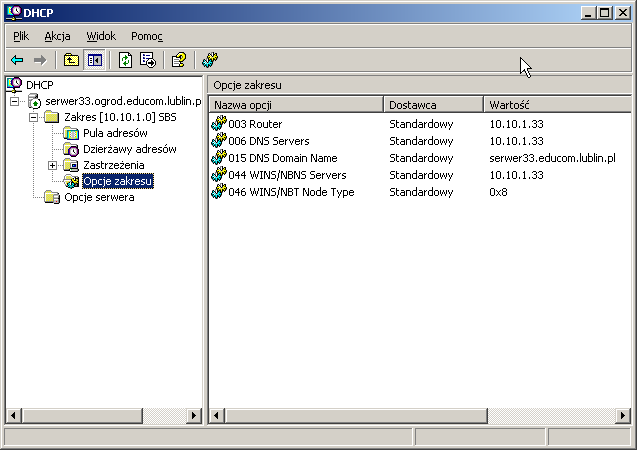
Na ikonie Opcje Zakresu naciśnij prawy przycisk myszy,
Konfiguruj opcje,
Zaznacz Time Server (Serwer Czasu).
W polu Nazwa Serwera wpisz: SERWERXX,
Rozpoznaj,
Dodaj,
Wykonaj te same czynności dla Name Server (Serwery Nazw) wpisując w polu nazwa serwera: nazwy domen: ns1.educom.net.pl oraz ns1.educom.lublin.pl.
Zamknij DHCP.
|
Instalacja i konfiguracja DHCP |
6 |
Regionalne Centrum Innowacji Microsoft® |
Regionalne Centrum Innowacji Microsoft® |
5 |
Instalacja i konfiguracja DHCP |
|
Wyszukiwarka
Podobne podstrony:
D1-20 Laboratoria SBS2003 profile, sbs(1)
D1-09 Laboratorium SBS2003 router, sbs(1)
D1-07 Laboratoria SBS2003 DNS, sbs(1)
D1-18 Laboratoria SBS2003 DFS, sbs(1)
D1-20 Laboratoria SBS2003 profile, sbs(1)
D1-14 Laboratoria SBS2003 Konta grup, sbs(1)
D1-16 i 17 Laboratoria SBS2003 udostepnianie, sbs(1)
D1-15 Laboratoria SBS2003 Konta uzytkownikow, sbs(1)
D1-21 Laboratoria GPO, sbs(1)
08 3, Laboratorium Podstaw Elektroniki Politechniki Lubelskiej
Autodesk Inventor Laboratorium 08
cw4 08 stud, Studia, bazy danych, LABORATORIUM I-SZY STOP
sprawozdanie 08, sem 3, Podstawy elektrotechniki i elektroniki, Laboratoria, sprawodzania 2011 zima
D1-01Obsługa PC Virtual, sbs(1)
Laboratorium 1,2 08 09
Laboratorium 5 08 09
więcej podobnych podstron